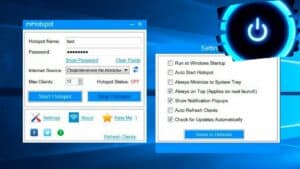- Лучшие способы раздачи вайфая
- Как раздать вайфай на Mac: шаг за шагом
- Раздача вайфая через мобильный телефон: возможности и ограничения
- Раздача вайфая через специальные программы
- Virtual Router: бесплатный способ раздачи вайфая
- Решение проблем с раздачей вайфая
- Не работает раздача вайфая: возможные причины и решения
Лучшие способы раздачи вайфая
Раздать вайфай с компьютера может быть очень полезно, например, если у вас нет роутера или вы хотите подключить несколько устройств к интернету. Существует несколько способов раздачи вайфая, но мы рассмотрим самые лучшие из них.1. Используйте встроенную функцию Windows. Если у вас есть компьютер или ноутбук на Windows, то вы можете использовать встроенную функцию ‘Создание точки доступа’. Для этого нужно зайти в настройки сети и интернета, выбрать ‘Мобильная точка доступа’ и включить ее. После этого вы сможете подключить к компьютеру или ноутбуку другие устройства через вайфай.2. Используйте специальное программное обеспечение. Существует множество программ, которые позволяют раздавать вайфай с компьютера. Одной из лучших является Connectify Hotspot. С помощью этой программы вы можете создать виртуальный роутер и подключать к нему другие устройства.3. Используйте Wi-Fi адаптер. Если у вас есть Wi-Fi адаптер, то вы можете подключить его к компьютеру и настроить его как точку доступа. Для этого нужно зайти в настройки адаптера и выбрать режим точки доступа.В любом случае, перед тем как начать раздавать вайфай, необходимо убедиться, что ваш компьютер подключен к интернету. Также не забывайте о безопасности и используйте пароль для доступа к вайфаю. Раздача вайфая через Windows: инструкция
Хотите подключить свои устройства к Интернету с помощью компьютера, но не хотите использовать проводное подключение? Тогда раздача вайфая через Windows — это то, что вам нужно. В этой статье мы расскажем вам, как настроить раздачу вайфая на компьютере с ОС Windows.
Шаг 1. Подготовка
Перед тем, как начать, убедитесь, что у вас есть установленный и настроенный Wi-Fi адаптер на вашем компьютере. Проверьте, подключен ли он к Интернету и работает ли он корректно. Если у вас нет Wi-Fi адаптера, то вам нужно будет приобрести его.
Шаг 2. Настройка раздачи вайфая
1. Нажмите на кнопку ‘Пуск’ и выберите ‘Настройки’ → ‘Сеть и Интернет’ → ‘Мобильная точка доступа’.
2. Включите ‘Мобильную точку доступа’ и выберите, какое устройство будет использоваться для подключения к Интернету. Выберите сетевое подключение, через которое вы хотите раздавать вайфай.
3. Настройте параметры точки доступа: имя сети, пароль и другие параметры. Нажмите на кнопку ‘Сохранить’.
4. Теперь ваша точка доступа готова к работе. Подключайте свои устройства и наслаждайтесь Интернетом.
Шаг 3. Дополнительные настройки
Если вы хотите изменить настройки точки доступа, то вы можете сделать это в любое время. Для этого откройте настройки ‘Мобильной точки доступа’ и выберите нужные параметры.
Теперь вы знаете, как настроить раздачу вайфая через Windows. Это простой и удобный способ подключить свои устройства к Интернету, используя компьютер. Наслаждайтесь быстрым и стабильным соединением в любое время.
Как раздать вайфай на Mac: шаг за шагом
Как раздать вайфай с компьютера? Если у вас есть Mac, то это очень просто. Мы представляем подробный гайд, который поможет вам раздать вайфай на Mac шаг за шагом.
Шаг 1: Откройте настройки ‘Системные настройки’ на вашем Mac.
Шаг 2: Найдите раздел ‘Сеть’ и выберите тип подключения, который вы используете, например, Wi-Fi.
Шаг 3: Нажмите на кнопку ‘Создать сеть’.
Шаг 4: Введите имя для вашей сети Wi-Fi и выберите защиту паролем.
Шаг 5: Нажмите на кнопку ‘Создать’.
Шаг 6: Теперь ваш Mac превратился в точку доступа Wi-Fi. Вы можете подключиться к этой сети с любого устройства, которое поддерживает Wi-Fi.
Это все! Теперь вы знаете, как раздавать вайфай с компьютера на Mac. Этот гайд поможет вам создать собственную точку доступа Wi-Fi и подключить к ней другие устройства.
Раздача вайфая через мобильный телефон: возможности и ограничения
В наше время многие люди используют мобильные телефоны не только для звонков и сообщений, но и для доступа в Интернет. Когда вы находитесь вне дома или офиса, а вам нужен доступ в Интернет на вашем ноутбуке или планшете, вы можете воспользоваться функцией раздачи вайфая на своем мобильном телефоне.
Однако, не стоит забывать о том, что раздача вайфая через мобильный телефон имеет свои ограничения. Во-первых, скорость соединения будет зависеть от вашего тарифного плана и сигнала связи. Во-вторых, некоторые операторы могут ограничивать доступ к определенным сайтам или сервисам.
Кроме того, если вы будете использовать функцию раздачи вайфая на постоянной основе, вы рискуете быстро исчерпать свой трафик и получить дополнительные расходы. Поэтому, перед тем как начать раздавать вайфай через мобильный телефон, необходимо ознакомиться с тарифным планом вашего оператора и понимать свои ограничения.
В целом, функция раздачи вайфая на мобильном телефоне может быть очень полезной, если вы находитесь вне дома или офиса и нуждаетесь в доступе в Интернет. Однако, необходимо помнить о ее ограничениях и использовать ее с умом.
Раздача вайфая через специальные программы
Если у вас нет роутера или вы хотите раздать вайфай с компьютера, вам помогут специальные программы. Они позволяют превратить ваш компьютер в точку доступа к интернету для других устройств.
Одной из самых популярных программ для раздачи вайфая является Connectify. Она позволяет создать точку доступа с защитой паролем и настроить параметры сети. Connectify поддерживает как проводное, так и беспроводное подключение к интернету.
Еще одна хорошая программа — MyPublicWiFi. Она также позволяет создавать точку доступа с паролем и настраивать параметры сети. Но в отличие от Connectify, MyPublicWiFi поддерживает только беспроводное подключение.
Если вы используете операционную систему Windows 10, то можете воспользоваться встроенным инструментом — «Мобильная точка доступа». Он позволяет создать точку доступа с паролем и настроить параметры сети. Но стоит отметить, что эта функция может быть недоступна на некоторых устройствах.
Выбирайте программу в зависимости от ваших потребностей и настроек. С помощью специальных программ раздать вайфай с компьютера стало легче и удобнее. Если у вас есть компьютер, который подключен к интернету по проводу, а вам нужно раздать вайфай на другие устройства, то Connectify – это то, что вам нужно. Это приложение позволяет превратить ваш компьютер в точку доступа к интернету, чтобы другие устройства могли подключиться к нему.
Для начала, скачайте Connectify на свой компьютер и установите его. После установки запустите программу и следуйте инструкциям на экране. Выберите тип интернет-соединения, которое использует ваш компьютер (например, Wi-Fi, Ethernet или 3G/4G), и установите пароль для точки доступа.
Connectify также позволяет настроить различные параметры, такие как максимальное количество подключенных устройств, скорость соединения и т.
д. Если вы хотите, чтобы ваша точка доступа работала автоматически при запуске компьютера, установите соответствующую опцию в настройках программы.
Как только вы настроили Connectify, другие устройства смогут подключиться к вашей точке доступа и использовать интернет, как будто они подключены напрямую к сети. Connectify – это простой и удобный способ раздавать вайфай с компьютера, который может пригодиться в различных ситуациях, например, в отелях, на конференциях или в других местах, где нет доступа к интернету.
Virtual Router: бесплатный способ раздачи вайфая
Если у вас есть компьютер с подключением к интернету и вы хотите поделиться своим Wi-Fi сигналом с другими устройствами, то для этого можно использовать специальную программу — Virtual Router.
Virtual Router — бесплатное программное обеспечение, которое позволяет превратить ваш компьютер в точку доступа Wi-Fi. Это значит, что вы сможете подключить к компьютеру другие устройства, такие как смартфоны, планшеты, ноутбуки и другие, и предоставить им доступ к интернету через ваш компьютер.
Чтобы начать использовать Virtual Router, сначала вам необходимо скачать и установить его на ваш компьютер. После установки запустите программу и настройте точку доступа Wi-Fi, задав ей имя и пароль.
После этого другие устройства смогут подключиться к вашей точке доступа Wi-Fi, используя заданный вами пароль. Теперь вы можете наслаждаться высокоскоростным интернетом на всех своих устройствах.
Virtual Router — это простой и удобный способ для тех, кто хочет быстро и легко раздать вайфай с компьютера. Более того, это бесплатное программное обеспечение, которое может быть использовано на любом компьютере с подключением к интернету.
Решение проблем с раздачей вайфая
Когда вы пытаетесь раздать вайфай с компьютера, могут возникать различные проблемы. Однако, не стоит паниковать. В большинстве случаев, проблемы можно решить самостоятельно.
Первым шагом, проверьте правильность установки и настроек программы, которую вы используете для раздачи вайфая. Убедитесь, что программа работает корректно и имеет последнюю версию.
Если проблема не в программе, то проверьте настройки вашей сети. Убедитесь, что вы правильно настроили параметры сети и сетевых адаптеров. Если вы не уверены в настройках, обратитесь к руководству пользователя или к специалисту.
Также, проверьте состояние вашего антивируса и брандмауэра. Они могут блокировать доступ к интернету или к раздаче вайфая. Попробуйте временно отключить антивирус и брандмауэр, чтобы проверить, решится ли проблема.
Если ничто из вышеперечисленного не помогло, попробуйте перезагрузить компьютер и снова запустить программу для раздачи вайфая. Иногда, это может помочь решить проблему.
В целом, решение проблем с раздачей вайфая не так сложно. Главное, не паниковать и последовательно проверять все возможные причины проблемы. Если все еще не получается, обратитесь к специалисту, который поможет вам разобраться в проблеме и решить ее.
Не работает раздача вайфая: возможные причины и решения
Если у вас возникли проблемы с раздачей вайфая с компьютера, то причиной могут быть различные факторы. Одной из самых распространенных причин является отсутствие драйверов на вашем компьютере. В этом случае вам необходимо скачать и установить драйверы для вашей сетевой карты.
Еще одной возможной причиной может быть неправильная настройка параметров сети. Проверьте настройки сети в свойствах сетевого адаптера и убедитесь, что они соответствуют требованиям вашей сети. Также стоит проверить настройки брандмауэра и антивирусного ПО, которые могут блокировать раздачу вайфая.
Если все настройки правильные, то возможно проблема в самом адаптере. Попробуйте перезагрузить компьютер или сбросить настройки адаптера вручную.
Если вы не можете решить проблему самостоятельно, то обратитесь за помощью к специалисту. Также вы можете воспользоваться онлайн-форумами и ресурсами, где пользователи делятся опытом и решениями проблем с раздачей вайфая.
Не стоит забывать о безопасности при раздаче вайфая. Используйте пароли и шифрование, чтобы защитить свою сеть от несанкционированного доступа. Как усилить сигнал вайфая при раздаче через компьютер
Если вы используете компьютер для раздачи вайфая, то вы, возможно, столкнулись с проблемой слабого сигнала. В этом случае можно попробовать следующие способы усилить сигнал:
1. Использование антенны. Если ваша компьютерная сетевая карта имеет отдельный разъем для антенны, то можно приобрести антенну с более высоким коэффициентом усиления.
2. Изменение канала. Если в вашей зоне покрытия работает много других сетей Wi-Fi, то ваш сигнал может помехать другим. Попробуйте изменить канал в настройках роутера и выбрать менее загруженный канал.
3. Установка репитера. Репитер усиливает сигнал Wi-Fi и расширяет зону покрытия. Установите репитер на расстоянии от роутера, где сигнал еще достаточно сильный.
4. Установка усилителя сигнала. Усилитель сигнала поможет увеличить мощность сигнала Wi-Fi и расширить зону покрытия. Однако, не стоит забывать, что использование усилителя может привести к нарушению законодательства о радиочастотах.
Используйте эти советы, чтобы усилить сигнал вайфая при раздаче через компьютер и получить более стабильное и быстрое соединение.
Читайте далее: